È possibile
modificare manualmente lo stato di una proforma, utilizzando il pulsante
Azioni > Segna come presente in tabella. Di seguito le specifiche in base allo stato originale del documento:
- Incompleta: non è possibile variare manualmente lo stato della proforma.
- Completa: è possibile trasformarlo in Inviata, Approvata o Rifiutata.
- Inviata: è possibile trasformarlo in Approvata o Rifiutata.
- Approvata: è possibile trasformarlo in Rifiutata.
- Rifiutata: è possibile trasformarlo in Approvata.
Per procedere,
autenticarsi sul pannello e selezionare il menu
Vendite > Proforma dall'elenco delle voci visibili a sinistra
(per
approfondimenti su come visualizzarlo cliccare qui).
Cliccare su
Azioni > Segna come in corrispondenza di una proforma, quindi scegliere lo stato desiderato:

Il sistema conferma l'operazione con un messaggio verde in alto al centro.
Se si
Segna come Inviata una proforma
Completa, il sistema chiede di inserire la data di invio, preselezionata su quella odierna:
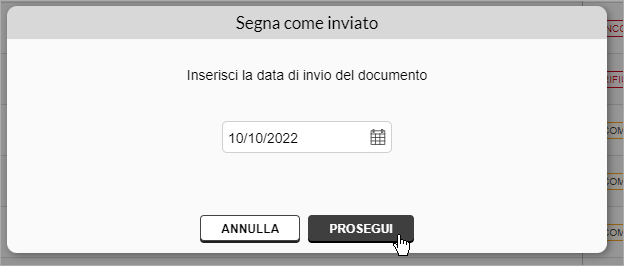
<
Se si
Segna come Approvata o
Rifiutata una proforma
Completa, nella colonna
Data invio della tabella si visualizza il form per l'inserimento della data (il campo è inizialmente vuoto, può essere poi compilato utilizzando l'apposita icona calendario):

Spuntare le proforma desiderate. Cliccando sulla casella di controllo, vicino alla voce
Data modifica, si selezionano tutti gli elementi presenti in pagina:
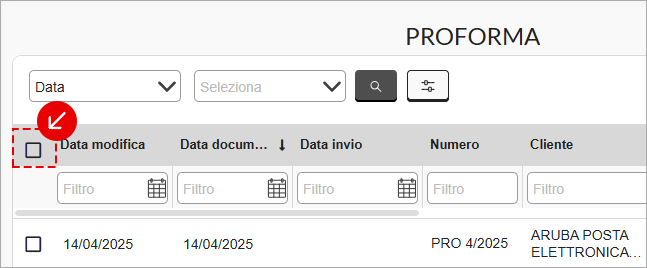
Dopo l'inserimento del flag, in alto a sinistra sono visibili in riga:
- il numero di Proforma selezionate;
- il pulsante Seleziona tutti per spuntare tutti gli elementi censiti in tutte le pagine;
- il menu a tendina Azioni.
Da
Azioni scegliere
Segna come inviata e/o
approvata e/o
rifiutata. Cliccare su
Applica per eseguire l'operazione:
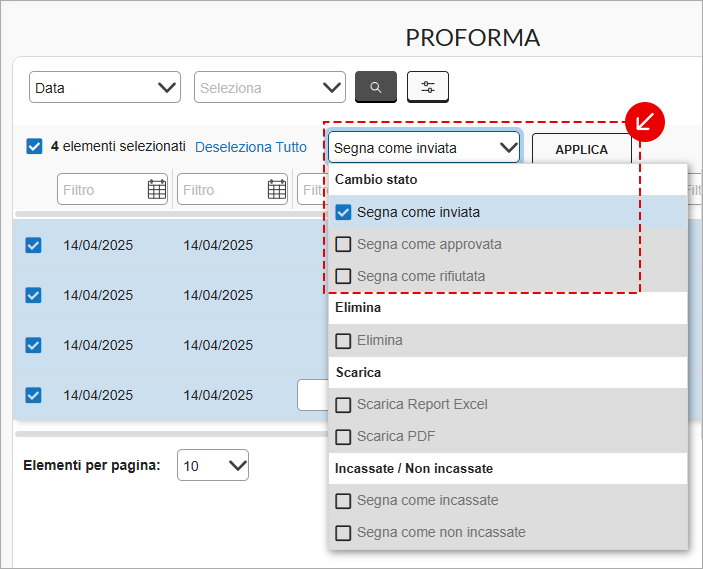
Il sistema conferma le operazioni possibili con un messaggio verde in alto al centro. Se la variazione è possibile solo per alcune proforma, il sistema lo segnala.
Se si
Segna come Inviate più proforma in stato
Completa, il sistema chiede di inserire la data di invio, preselezionata su quella odierna:
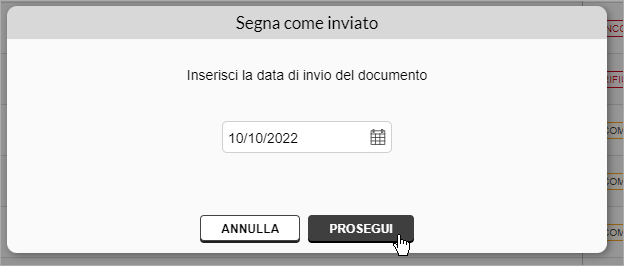
<
Se si
Segna come Approvate o
Rifiutate più proforma
Completa, nella colonna
Data invio della tabella si visualizza il form per l'inserimento della data (il campo è inizialmente vuoto, può essere poi compilato utilizzando l'apposita icona calendario):

Saranno eseguiti solo i cambi stato consentiti secondo le specifiche indicate all'inizio di questa stessa guida (ad esempio, se si seleziona proforma Incomplete, il sistema avvertirà che la modifica non potrà essere eseguita).